汇流条排简介和设计注意事项
汇流条排是用于配电的金属导体,在许多应用中与传统布线相比具有设计优势。在设计母线排时,必须考虑几个重要的因素:
- 低电感:高频开关内容会导致无功损耗,从而降低效率
- 电容:管理导体之间的电容效应
- 隔离:确保适当分离以防止电弧
- 热规格:确保母线排能够承受工作温度
了解 Q3D 概念
Q3D Extractor 是一款用于从 3D 模型中提取寄生参数的 ANSYS 工具。关键概念包括:
- 网:所有物理连接的金属部件(例如,铝带或焊接到钢上的铜)
- 端子:网络的输入或输出,分类为:
- 来源:一个网络可以有多个来源
- Sinks:一个网络只能有一个 Sink
模拟要求
- 电容分析只需要网络信息
- 电感分析需要网络和端子
Q3D 汇流条分析分步指南
1. 初始设置
- 打开 ANSYS Electronics Desktop
- 导航到 File > Open 并选择您的模型文件或创建新设计

2. 定义网络
- 右键单击 Project Manager 中的 “Nets”,然后选择 “Auto Identify Nets”
- 这会将所有电连接组件识别为不同的网络

3. 修改材料属性(可选)
- 在模型树中选择您的组件
- 在 Properties 窗口中,找到 Material 行并单击 “Edit”
- 选择所需的材料(例如,从铜更改为铝)
- 确认您的选择
4. 向网络添加终端
- 进入面选择模式(按 F 键或在选择模式>右键单击>面)
- 选择要放置端子的所需面
- 右键单击并选择 Assign Excitation > Source (或 Sink)
- 您可以分配多个 source,但每个网络只能分配一个 sink
- 对于对面,您可以使用 B 键 (Next Behind) 选择面,而无需旋转模型

5. 设置分析
- 通过右键单击 Project Manager 中的 “Analysis” 添加解决方案设置
- 选择 “Add Solution Setup”
- 设置所需的频率(典型范围为 DC 至 MHz,具体取决于应用)
- 选择解决方案类型(电容/电导、直流电阻/电感、交流电阻/电感)
- 点击 OK 确认
6. 添加频率扫描(可选)
- 在 Project Manager 中选择您的设置
- 右键单击并选择 “Add Frequency Sweep”
- 将 sweep type 设置为 “Interpolating”
- 定义您的频率范围(例如,从 1Hz 到 1MHz 的对数标度)
- 点击 OK 确认
7. 运行模拟
- 右键单击 “Analysis” 并选择 “Analyze All”
- 在进度窗口中监视进度
8. 查看和解释结果
- 右键单击 Project Manager 中的 “Results”
- 选择 “Create Matrix Report” > “Data Table” 或 “Rectangular Plot”
- 选择要显示的参数(例如,DC 电感的 DCL 矩阵)
- 对于频率相关图,您可以将 X 轴更改为对数刻度,以便更好地可视化

了解电感结果
在分析不同频率的电感时,您会注意到直流电感通常高于交流电感。发生这种情况是因为:
- 在直流时,电流流过导体的横截面
- 在较高频率下,电流集中在表面(集肤效应)
- 随着频率的增加,这种表面浓度会降低有效电感







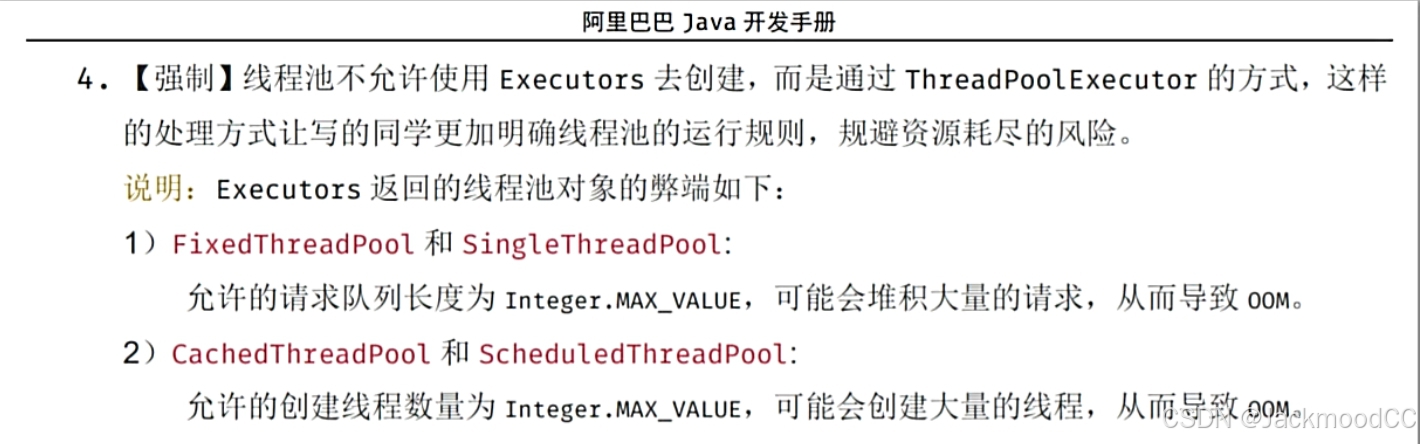


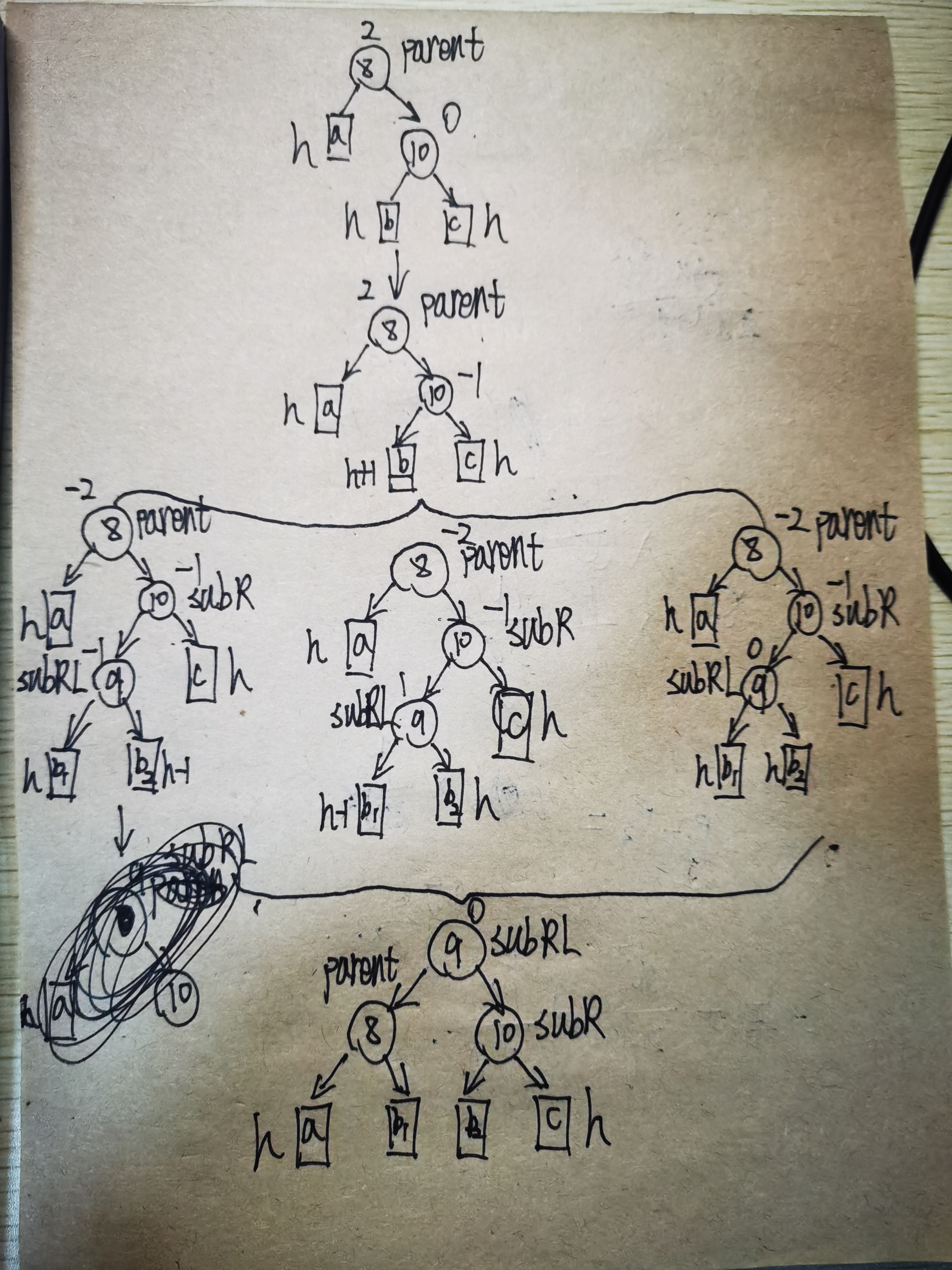




![[LevelDB]Block系统内幕解析-元数据块(Meta Block)元数据索引块(MetaIndex Block)索引块(Index Block)](https://i-blog.csdnimg.cn/direct/900cfd590917416aa8928d52d6994449.png)



